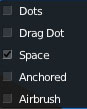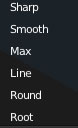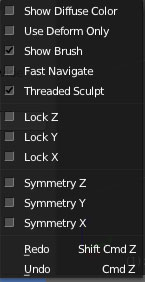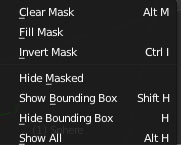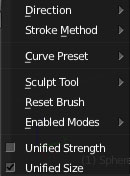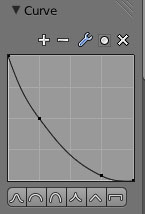Rajoutera de la terre - Raccourci bascule : V -
Enlèvera de la terre - Raccourci bascule : V -
Projete des morceaux de terre de l'outil à chaque déplacement de la souris.
Projette un morceau de terre qu'on va pouvoir déplacer avant de relever le clic gauche de la souris.
La brosse sera appliqué comme une série de point espacé par le paramètre "spacing"
On va pouvoir rajouter une quantité de terre à un endroit bien précis juste en reculant la souris.
Projete des morceaux de terre de l'outil en coup successif à la manière d'un aérographe.
Type d'affichage des objets
viewport" Outil de rendu d' animation
viewport" Outil de rendu image
Verrouillage de la scène
Permet de choisir le type de fenêtre d'éditions
Ce petit signe Plus permet d'afficher plus ou moins de menus
Menu du Header du Sculpt mode
Affiche le curseur de la brosse dans la 3DView
Affichera la couleur de diffuse (matériaux)
Descend la résolution lorsqu'on manipule l'objet ou lorsque l'on zoom
Améliore les performances.
Bloque les modifications des brosses sur l'axe des Z
Bloque les modifications des brosses sur l'axe des Y
Bloque les modifications des brosses sur l'axe des X
L'outil est appliqué en symétrie miroir par rapport à l'axe des Z
L'outil est appliqué en symétrie miroir par rapport à l'axe des Y
L'outil est appliqué en symétrie miroir par rapport à l'axe des X
Annule la dernière action
Rétablie la dernière action
Réaficche ce qui a été cachée par l'item précédent.
Crée une sélection boite qui va masquer une partie de la sculpture.
Cache les parties de la sculpture recouverte par le masque.
Crée une sélection boite qui va rendre visible à nouveau la partie de la sculpture masqué par l'item ci-dessous.
Inverse le masque
Rempli toute la sculpture d'un masque.
Mask sert à masquer une partie de la sculpture pour empêcher de sculpter dessus.
Efface le masque.
Oblige toutes les brosses à avoir la même taille
Oblige toutes les brosses à avoir la même force
Remet à zéro les paramètres de la brosse
Permettra aux autres modes d'utiliser cette brosse
Preset de la courbe de la forme des brush. Se règle aussi dans le panel Curve
Liste des brosses disponibles
Donne la méthode d'application de la Brosse
Enlève ou rajoute de la terre.